Impostazioni di comunicazione in modalità semplice
Panoramica
La scheda in modalità semplice viene visualizzata quando la è stata selezionata per il parametro nella finestra di dialogo e fornisce una vista grafica per configurare i parametri per la comunicazione tra dispositivo e sistema di programmazione.
La scheda in modalità semplice contiene un'illustrazione del dispositivo di programmazione, il gateway corrente e il dispositivo di destinazione con lo stato di connessione.
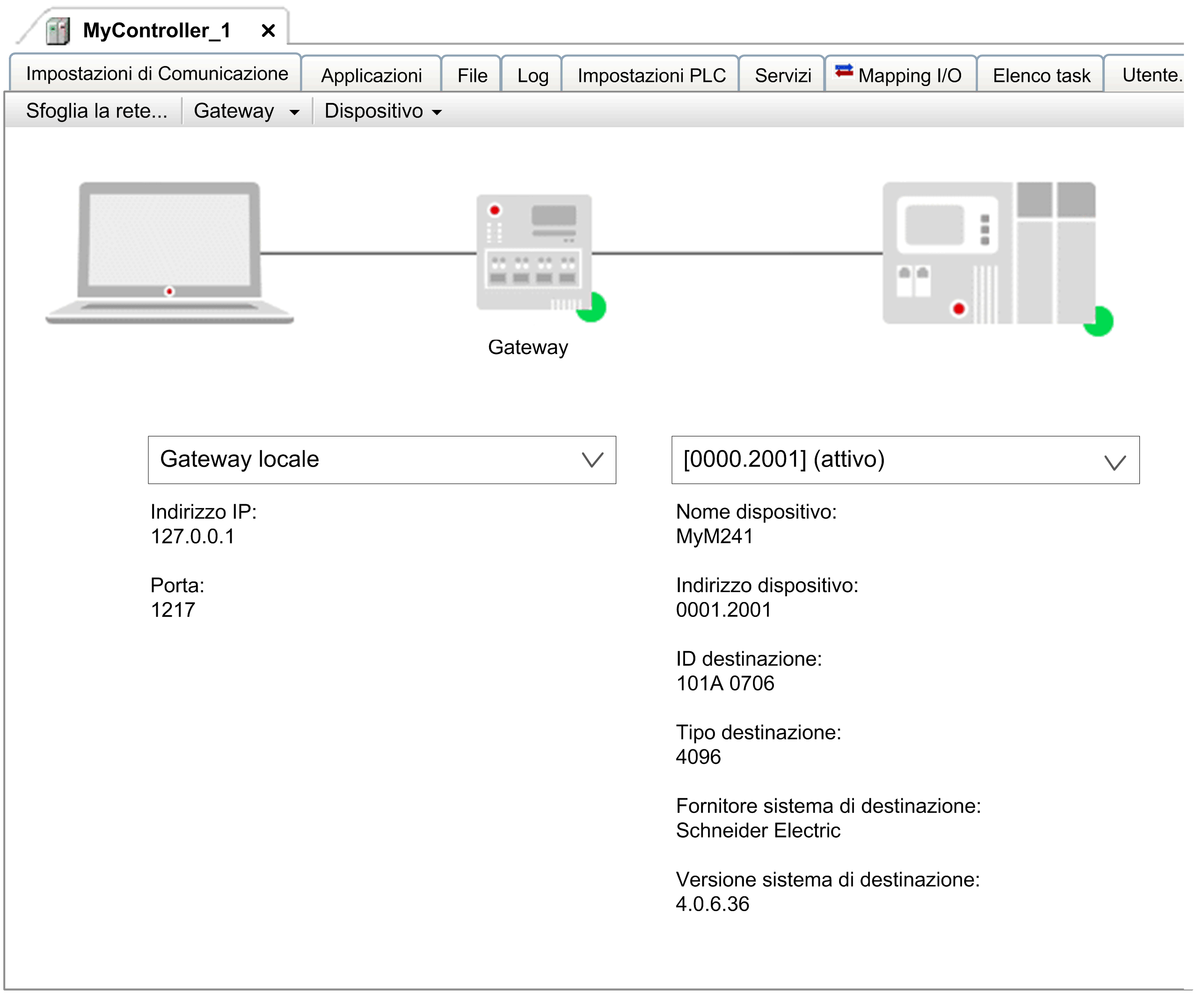
Selezionare un gateway e un dispositivo di destinazione nei campi di selezione. Le voci dell'elenco selezionabili sono determinate dai parametri e .
È possibile immettere il dispositivo di destinazione in modi diversi:
-
Tramite indirizzo IP, ad esempio
-
Tramite indirizzo del dispositivo, ad esempio
-
Tramite nome del dispositivo, ad esempio
Un indicatore di stato in basso a destra del simbolo del gateway indica lo stato di comunicazione:
|
Colore |
Descrizione |
|---|---|
|
Rosso |
Impossibile stabilire il collegamento. |
|
Verde |
Collegamento stabilito. |
|
Nero |
Stato del collegamento non definito. |
Fare clic sull'indicatore di stato del dispositivo di destinazione per avviare una scansione di rete per il dispositivo. Tuttavia, ciò è possibile solo se il gateway non ha già avviato la ricerca.
Descrizione degli elementi
Elementi della scheda in modalità semplice:
|
Elemento |
Descrizione |
|
|---|---|---|
|
Pulsante |
Consente di aprire la finestra di dialogo che elenca i gateway configurati e i relativi dispositivi associati. Se è selezionato , vengono visualizzati solo i dispositivi che hanno lo stesso ID di destinazione dei dispositivi configurati nel progetto. Se non è selezionato, vengono visualizzati tutti i dispositivi rilevati nella rete. |
|
|
Elenco |
– |
|
|
|
Consente di aprire la finestra di dialogo per aggiungere un nuovo gateway. |
|
|
|
Consente di aprire la finestra di dialogo mostrando una panoramica di tutti i gateway. In questa finestra di dialogo, è possibile aggiungere o rimuovere gateway. È possibile cambiare l'ordine delle voci dei gateway con questi pulsanti. |
|
|
|
Consente di aprire la finestra di dialogo (vedere , Comandi di menu, Guida online)SoMMenu/index.htm , in cui è possibile impostare la configurazione del driver di blocco per il gateway locale. |
|
|
Elenco |
– |
|
|
|
Aggiunge il dispositivo definito all'elenco di dispositivi preferiti. |
|
|
|
Apre una finestra di dialogo che mostra l'elenco di dispositivi preferiti. In questa finestra di dialogo, è possibile aggiungere o rimuovere dispositivi o modificarne l'ordine delle voci. Il dispositivo in cima all'elenco definisce quello predefinito. |
|
|
|
Apre una finestra di dialogo per rinominare il dispositivo. |
|
|
|
Il controller collegato lampeggia durante il login. |
|
|
|
EcoStruxure Machine Expert implementa il servizio echo, analogo allo strumento ping. Al fine di verificare la qualità della connessione di rete, EcoStruxure Machine Expert invia cinque pacchetti dati echo al controller. La quantità di dati utente aggiunti consecutivamente a tali pacchetti dipende dalla dimensione del buffer di comunicazione del controller. Viene visualizzato un messaggio di risultato che indica il ritardo medio round trip e la quantità di dati utente ripetuti attraverso la connessione. |
|
|
|
Se questa opzione è attivata, EcoStruxure Machine Expert può ripristinare automaticamente le impostazioni di comunicazione, anche se si sta per aprire il progetto su un altro computer.
NOTA: se si utilizza il progetto su un altro computer, occorre ripristinare il percorso attivo.
Se questa opzione non è selezionata, le impostazioni vengono memorizzate nel EcoStruxure Machine Expert locale sul computer. In questo caso, occorre riconfigurarle se si utilizzerà il progetto su un altro computer.
NOTA: se si utilizza SVN, accertare di disattivare questa opzione per l'oggetto dispositivo da non bloccare.
|
|
|
|
Se questa opzione è attivata, EcoStruxure Machine Expert chiede all'utente di confermare ogni volta che deve essere eseguito uno dei seguenti comandi online: . |
|
|
|
Se questa opzione è attivata, l'elenco viene ridotto ai dispositivi con lo stesso ID di destinazione del dispositivo configurato nel progetto. |
|
|
|
Se questa opzione è selezionata, la comunicazione con questo controller viene crittografata. Per accedere al controller è richiesto un certificato. Se il certificato non è disponibile, viene visualizzato un messaggio di errore che richiede di visualizzare e installare il certificato. Questa opzione non è disponibile se l’opzione è selezionata nell’editor . |
|
|
|
Apre la finestra di dialogo per modificare le impostazioni del controller per la crittografia della comunicazione. |
|
|
|
Fare clic su questo pulsante per aprire la Modifica della politica per le password di runtimeFinestra di dialogo Modifica della politica per le password di runtime che consente di modificare le impostazioni del controller relative al criterio password utilizzato. |
|
|
|
Consente di aprire la finestra di dialogo che visualizza le impostazioni di sicurezza del dispositivo collegato. Consente di modificare le impostazioni nella colonna . Fare clic su per scriverle nel dispositivo. |
|
Finestra di dialogo
Se si seleziona una nuova policy di comunicazione nella finestra di dialogo , la configurazione sul controller viene modificata:
|
Elemento |
Descrizione |
|---|---|
|
|
|
|
|
Visualizza la policy selezionata per la crittografia della comunicazione. |
|
|
Contiene un elenco per selezionare il nuovo criterio per la crittografia:
|
|
|
|
|
|
Visualizza il criterio selezionato per la firma del codice. |
|
|
Contiene un elenco per selezionare il nuovo criterio per la firma del codice:
|
|
|
|
|
|
Visualizza il criterio selezionato per la gestione utente. |
|
|
Contiene un elenco per selezionare il nuovo criterio per la gestione utente:
|
|
|
Se questa opzione è attivata, i componenti registrati (ad esempio, OPC UA) possono collegarsi al controller senza fornire credenziali. Tuttavia, la gestione utente dispositivo configurata per il controller rimane attiva. |
Finestra di dialogo
Se si seleziona una nuova policy per le password nella finestra di dialogo , la configurazione sul controller viene modificata:
|
Elemento |
Descrizione |
|
|---|---|---|
|
|
Se questa opzione è selezionata, è attivo un criterio per le password degli account utente definiti nella gestione utente dispositivo. |
|
|
Area |
||
|
|
Definisce la lunghezza minima della password. Valore predefinito: 8 |
|
|
|
Definisce il numero di caratteri univoci che una password deve contenere. Valore predefinito: 4 |
|
|
|
Se questa opzione è attivata, la password deve contenere almeno una lettera minuscola. |
|
|
|
Se questa opzione è attivata, la password deve contenere almeno una lettera maiuscola. |
|
|
|
Se questa opzione è attivata, la password deve contenere almeno una cifra. |
|
|
|
Se questa opzione è attivata, la password deve contenere almeno un carattere speciale (ad esempio o ). |
|
|
|
Se questa opzione è attivata, la password non deve contenere il nome utente dell'utente connesso. |
|
|
|
Se questa opzione è attivata, gli utenti vengono bloccati dopo diversi tentativi di accesso non riusciti in base ai parametri configurati nell’area . |
|
|
Area |
||
|
|
Selezionare il tipo di utenti da considerare dal meccanismo di blocco:
|
|
|
|
Selezionare il numero massimo di tentativi di accesso non riusciti prima che gli account utente vengano bloccati per il tempo definito con . Se si seleziona il valore 0, il numero di tentativi di accesso non riusciti non è limitato. L'account utente non è bloccato. Valore predefinito: 10 |
|
|
|
Selezionare il tempo (in secondi) per il quale l'account utente viene bloccato dopo aver eseguito il numero massimo di tentativi di accesso non riusciti (definito con ). Per sbloccare un utente bloccato, un amministratore o un membro di un gruppo di utenti con autorizzazione di scrittura per il gruppo dell'utente bloccato può assegnare una nuova password all'utente. Valore predefinito: 600 |
|